С каждым днем все более и более популярными становятся различные интернет-сервисы. Практически каждый пользователь интернет использует такие сервисы как:
- почтовые сервисы;
- социальные сети;
- банковские учетные записи ;
- клиенты обмена мгновенными сообщениями;
- файлообменные службы и т.д.
И с каждым днем количество пользователей будет только расти. Так, по данным компании Microsoft в среднем каждый современный человек использует 25 онлайн-сервисов, при этом типичный пользователь ежедневно обращается к восьми. Вместе с тем стоит учесть, что практически все они используют парольную аутентификацию. К чему это приводит, догадаться не сложно. Приводит это к тому, что большинство пользователей не задумываются и выбирают низкий уровень защиты:
- создают слабые пароли, которые легко подобрать; • используют один или два пароля для всех онлайн-сервисов;
- доверяют функции автосохранения в браузерах.
Более того, зачастую созданные однажды пароли не меняются годами! Думаю, что многие из вас помнят о взломе аккаунтов социальной сети vkontakte.ru весной 2009 года. Причем тогда базу взломанных логинов и паролей можно было легко загрузить из интернет. Так вот, мы провели небольшой эксперимент. Через месяц(!) после того, как база появилась в открытом доступе, мы попробовали взять наугад 10 логинов и паролей и зайти под этими учетными записями. В 9 случаях из 10 нам это удалось! О чем это говорит? В первую очередь о полнейшей беспечности пользователей, а также об их неимоверной лени. Однако все же с этим нужно что-то делать. Вопрос только состоит в том, что? Как заставить пользователя выбирать стойкие пароли и не забывать их? Думаю, что здесь на помощь смогут прийти программы – менеджеры паролей, хранящие в себе логины и пароли к ресурсам.
В данной статье мы с вами рассмотрим двух представителей подобного ПО – Kaspersky Password Manager (для PC) и SPB Wallet для коммуникаторов, работающих под управлением Windows Mobile.
Kaspersky Password Manager
Данное программное обеспечение появилось сравнительно недавно, однако, на мой взгляд, вполне стоит того, чтобы рассмотреть его внимательнее, особенно понимая, что продукты такого класса, в общем-то, не характерны для «Лаборатории Касперского».
Установка данного продукта проводится весьма быстро, потому останавливаться на ней подробно я не вижу смысла.
Основные функции Kaspersky Password:
- отслеживание действий программ с паролями;
- предотвращение воровства персональной информации;
- хранение паролей;
- поиск учетных записей, паролей, имен пользователей и другой персональной информации в базе паролей;
- восстановление базы паролей из резервной копии;
- генерация устойчивых паролей при регистрации новых учетных записей; защита паролей от несанкционированного доступа.
Список поддерживаемых браузеров:
- Microsoft Internet Explorer;
- Mozilla Firefox; Avant Browser;
- Green Browser;
- Crazy Browser;
- Enigma Browser;
- Maxthon 2;
- Flock;
- Seamonkey.
Как видите, в данном списке не только распространенные IE и Firefox, но и экзотичный для нашей страны Seamonkey.
Мастер настройки приложения
После установки при первом запуске вам будет предложено воспользоваться матером установки приложения. В ходе настройки вы сможете создать мастер-пароль, установить параметры доступа к программе и настроить параметры защиты данных.
Создавая мастер-пароль, учтите, что от его стойкости будут зависеть все ваши пароли, поэтому используйте в пароле цифры, символы, заглавные и строчные буквы (см. рис.1).
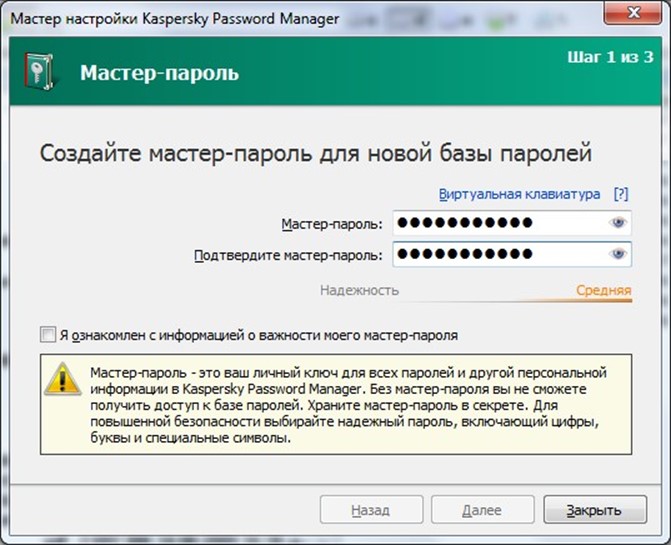
Рисунок 1 Задать мастер-пароль
Внимание! В случае утраты мастер-пароля вы не сможете получить доступ к базе данных паролей!
На следующем шаге вы сможете выбрать удобный для вас способ доступа к базе паролей:
- защита паролем – информация из базы паролей доступна только после ввода мастерпароля;
- USB-устройство – доступ к базе паролей возможен, если устройство подключено к компьютеру
- Bluetooth-устройство – доступ к базе паролей возможен, если установлено соединение между компьютером и выбранным Bluetooth-устройством (например, мобильным телефоном)
Для повышения безопасности и защиты от хищения паролей с помощью кейлоггеров Лаборатория Касперского рекомендует воспользоваться виртуальной клавиатурой (рис.2).
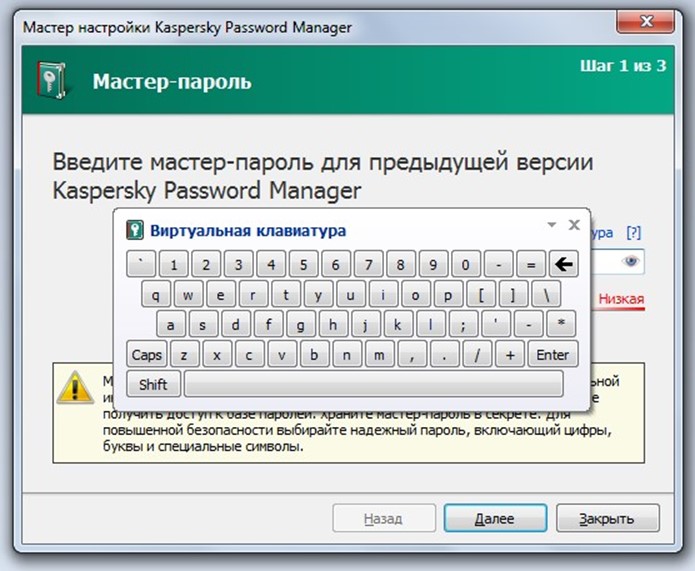
В случае если компьютер не используется дольше заданного пользователем на этапе настройки времени, он будет заблокирован.
После настройки продукт готов к работе.
При открытии Internet Explorer в верхней строке добавится кнопка быстрого доступа к KPM (рис.2).
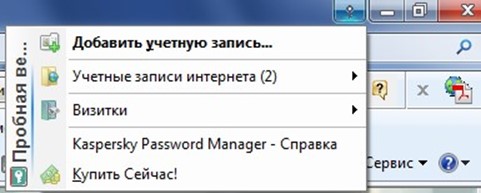
Рисунок 2 Задание мастер-пароля с помощью виртуальной клавиатуры
При открытии страницы, на которой требуется авторизация, появляется окно (рис.3).
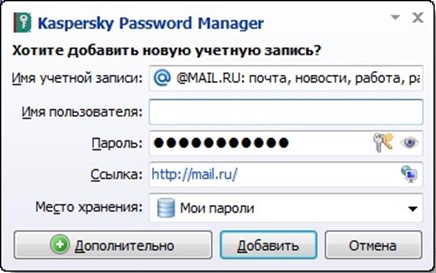
Рисунок 3 Добавление новой учетной записи
После инсталляции можно настроить программное обеспечение, в частности выбрать алгоритм шифрования. По умолчанию задан RC4, однако я при установке выбрал AES 256.
В том же разделе вы сможете задать интервал времени бездействия, после которого KPM будет автоматически заблокирован. По умолчанию данный интервал равен 10 минут.
Таким образом мы с вами можем использовать данный менеджер паролей для хранения логинов и паролей к различным интернет-ресурсам. В случае если вам нужно кроме логина и пароля хранить и другую информацию, например, на некоторых сайтах требуют ввести имя, фамилию, дату рождения и т.д., в этом случае в KPM вы можете хранить так называемую визитную карточку.
Визитная карточка
KPM позволяет хранить персональные данные, например, ФИО, дата рождения, адрес электронной почты, номер телефона и т.д. в шифрованной базе паролей в виде визиток.
Совет. Храните несколько визитных карточек, если вы хотите разделить деловую и частную информацию.
Как создать визитку? В контекстном меню программы выберите Менеджер паролей (рис.4).
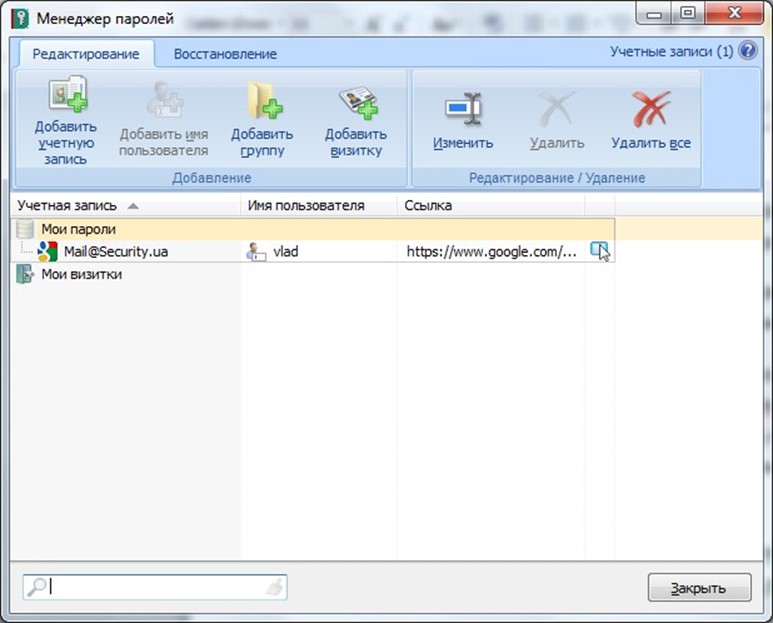
Рисунок 4 Менеджер паролей
Выберите Мои визитки и в контекстном меню выберите Добавить визитку (рис.5).
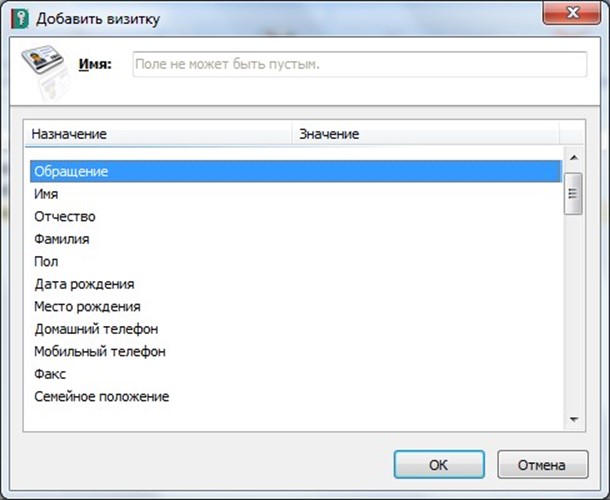
Рисунок 5 Добавить визитку
Таким образом вы сможете создать несколько визиток.
Однако самой интересной опцией на мой взгляд является возможность создать Переносную версию менеджера паролей (рис.6).
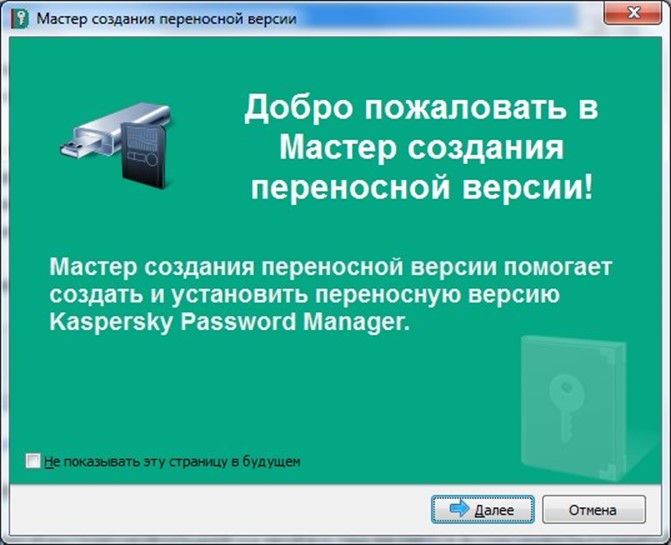
Рисунок 6 Мастер создания переносной версии
При этом на USB-флешке вам потребуется 8 Мб свободного места.
При использовании переносной версии как только съемное устройство будет подключено к общедоступному компьютеру, Kaspersky Password Manager автоматически запустится. Персональные данные надежно защищены, поскольку переносная версия не требует предварительной установки или настройки параметров. Как только съемный носитель будет отключен, Kaspersky Password Manager автоматически закроется и на общедоступном компьютере не останется ваших данных.
Переносная версия будет создана на USB-носителе в папке Kaspersky Password Manager. Для запуска переносной версии запустите файл spPortableRun.exe. При этом будет установлен плагин к вашему браузеру.
Дальнейшая работа ничем не отличается от обычной версии.
Вместе с тем хотелось бы рассказать еще о двух весьма значительных удобствах. Вы можете создать связь между запуском Kaspersky Password Manager и USB-флешкой. При этом менеджер паролей будет запускаться только тогда, когда будет вставлена именно конкретная флешка или Bluetooth-соединение, когда в качестве устройства для опознавания будет использоваться ваш телефон с Bluetooth-соединением.
На самом деле у данного ПО еще масса различных возможностей, таких как Генератор паролей, возможность импорта-экспорта баз паролей и т.д. Однако рассмотреть их все в пределах одной статьи просто невозможно.
Самое главное, что я вынес из знакомства с этим ПО:
- оно довольно эффективно, если правильно использовать, то есть делать везде сложные и длинные пароли, так как теперь их запоминать не надо;
- необходимо регулярно сохранять базу парольного менеджера, ведь тогда безопасность доступа к каждому конкретному сервису вырастет, а шансы потерять пароли будут близки к нулю.
SPB Wallet
Данное ПО сложно назвать менеджером паролей. Скорее это полноценное хранилище конфиденциальной информации. Электронный кошелек, в котором можно хранить как пароли к сайтам, так и данные кредитной карты. Тем более что содержимое кошелька шифровано с помощью AES 256.
Какие возможности может нам предоставить данное ПО:
- Надежный алгоритм шифрования AES
- Автоматическая блокировка электронного кошелька
- Панель ввода, защищающая ваш пароль от автоматических программ-считывателей паролей
- Возможность автоматической очистки содержимого буфера памяти при закрытии кошелька
Однако перейдем непосредственно к знакомству. Процесс инсталляции не вызывает никаких сложностей. В самом начале вам будет предложено выбрать ОС, под которой работает ваш телефон. В моем случае это Windows Mobile 6.1.
После окончания процесса установки вы можете начать собственно настройку вашего электронного кошелька. Учтите, что система может вести несколько подобных кошельков, что, естественно, весьма удобно, так как в одном вы можете хранить, например, рабочие данные, а в другом – персональные.
Создание нового электронного кошелька
Электронный кошелек создается при первом же запуске программы (рис.8).
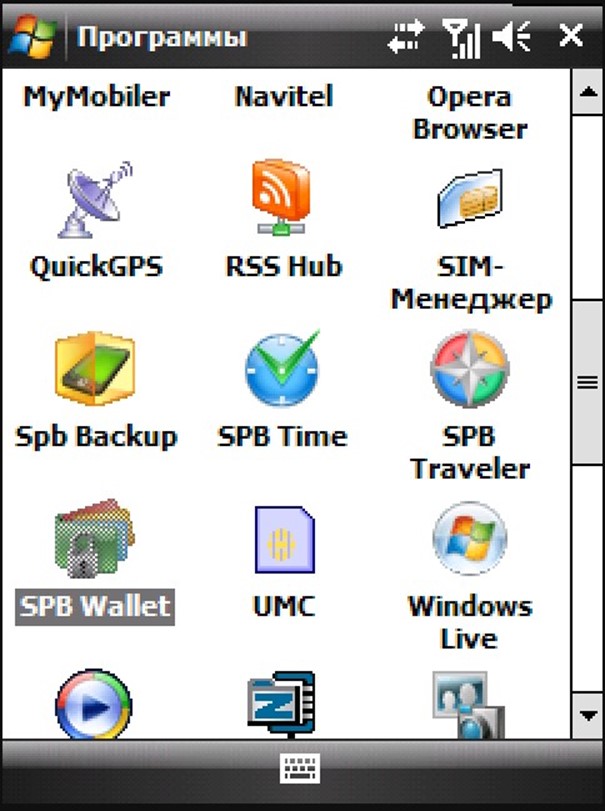
Рисунок 7 Окно Программы
Если же пользователю нужно создать еще один кошелек (второй, третий), то создать его можно из меню Файл. По умолчанию используется папка %Мои документы%/Spb Wallet. При создании кошелька вам потребуется задать пароль. Учтите, что безопасность ваших данных будет зависеть от стойкости пароля. Вы можете задать символы, которые будут использоваться при наборе пароля с помощью ключа реестра HKEY_CURRENT_USERSoftwareSpb Software HouseSpb Wallet, значение LogonPanelABCMode. Для этого задайте в этом параметре желаемый список символов, разделяя их запятыми.
Для входа в кошелек необходимо набрать заданный пароль к нему (рис.8)
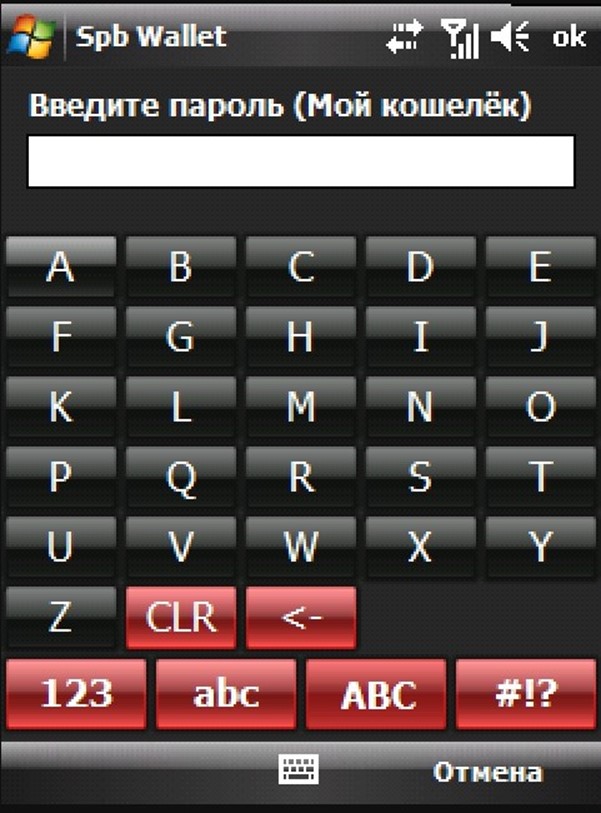
Рисунок 8 Ввод пароля
После ввода пароля вы попадаете на экран вашего кошелька (рис.9).
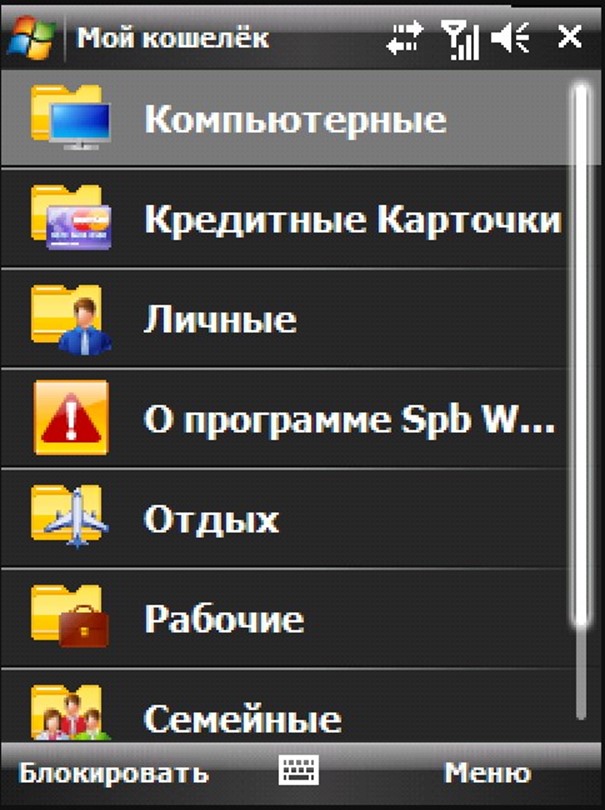
Рисунок 9 Мой кошелек
Соответственно далее вы выбираете тип записи, которую вы хотите выбрать.
В частности при выборе Компьютерные вы можете вручную задать имя сайта и требуемую авторизацию (рис.10)
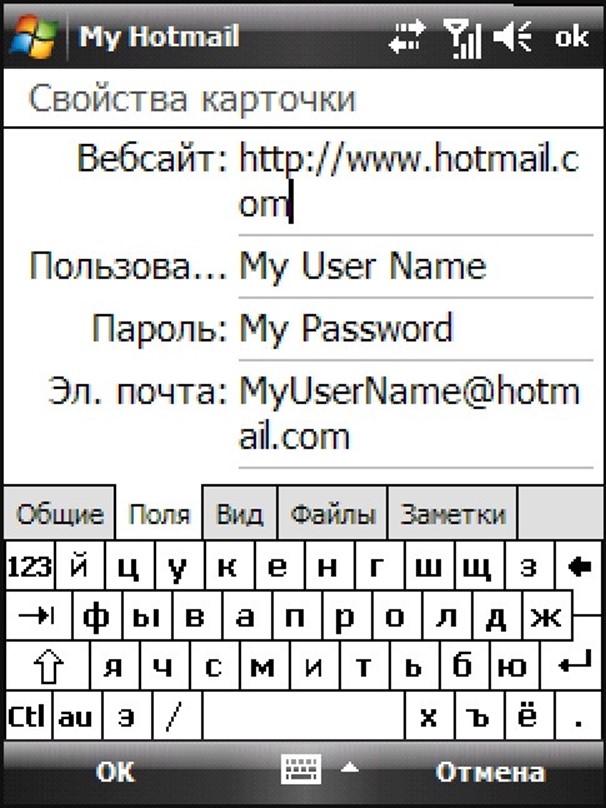
Рисунок 10 Ввод идентификационных данных
Аналогично вы можете задать данные ваших платежных карт (рис.11).
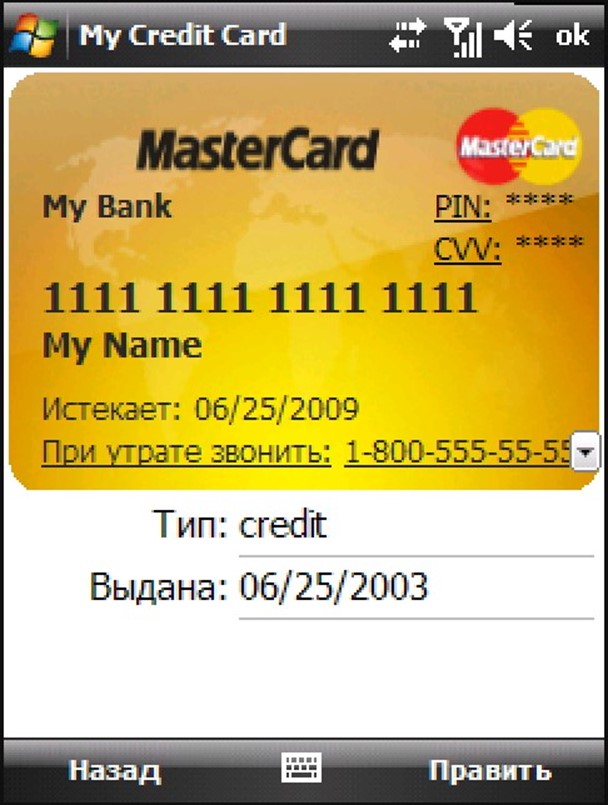
Рисунок 11 Сведения о кредитных картах
При этом вы можете использовать различные шаблоны кредитных карт.
Аналогично можно ввести данные паспорта и т.д.
В Настройках вы можете изменить настройки безопасности, в частности время бездействия, после которых ваш кошелек будет закрыт.
В случае если вы захотите использовать для настройки или просмотра сведений ваш ПК, вам потребуется ввести ваш пароль доступа при помощи экранной клавиатуры (рис.12).

Рисунок 12 Экранная клавиатура
Хотелось бы обратить внимание, что, несмотря на то, что такой способ ввода символов безопаснее, чем ввод пароля с клавиатуры, однако существует возможность написания трояна, который будет отслеживать координаты нажатий мышки на экране. Сопоставляя полученные данные с координатами окна, несложно вычислить какие символы были нажаты. После этого вы попадаете в главное окно программы (рис.13).
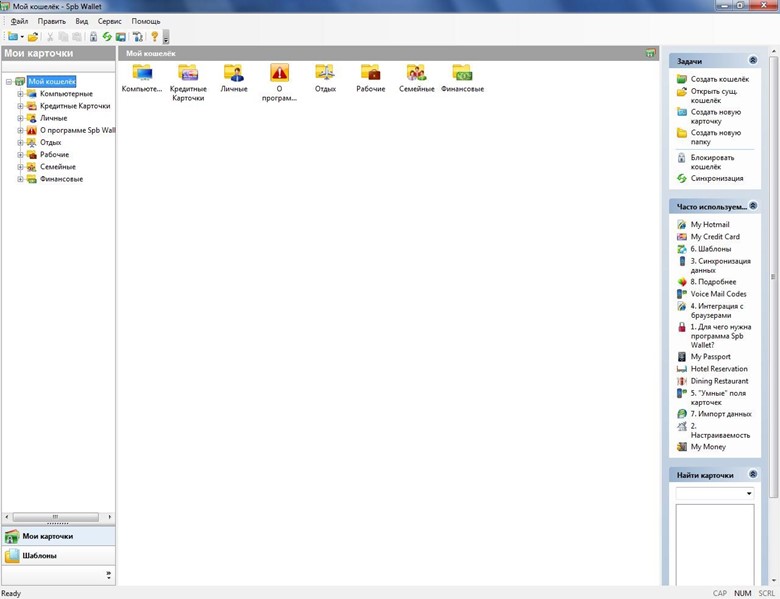
Рисунок 13 Главное окно программы на ПК
Как вы видите, несмотря на то что в обоих программах мы можем хранить пароли к интернетсайтам, все же эти программы принципиально разные. SPB Wallet предназначена прежде всего в роли защищенного хранилища для коммуникаторов (смартфонов), а Kaspersky Password Manager выполняет роль именно менеджера паролей.
Вместе с тем хотел бы вам сказать, что использование подобного класса программ не только абсолютно оправдано, но и вместе с тем повышает вашу безопасность и производительность труда ИТ-специалистов. Почему? Да, прежде всего, потому что им нужно реже отвлекаться на смену паролей пользователями, что, естественно, не может не радовать!

